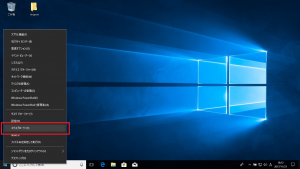【Thunderbird】メールデータを丸ごと移行する方法②
公開日:
:
最終更新日:2023/06/22
ソフトウェア・アプリ, よくある相談

前回は、USBメモリーを使って、Thunderbirdのプロファイルのバックアップを取る方法をご紹介しました!
今回は、バックアップを取ったプロファイルデータを新しいパソコンに移行し、メール設定やアドレス帳などのデータを丸ごと復元していきます!
メールデータのバックアップを復元する
①USBメモリーをパソコンに挿入し、画面左下スタートボタンを右クリック
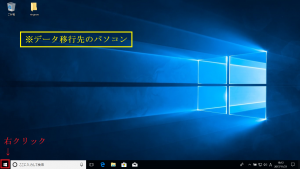
④USBメモリーの表示(リムーバブルディスク、E、メーカー名等)をクリック
※ここでは、[TOSHIBA(E:)]という名前で表示されています。
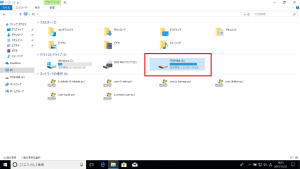
⑤前回コピーした[xxxxxxxx.default]フォルダーをダブルクリックして開く
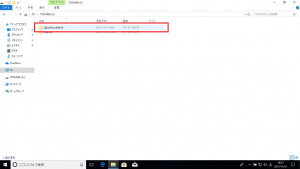
⑥[Ctrl]を押しながら[A]を押した後、[Ctrl]を押しながら[C]を押す
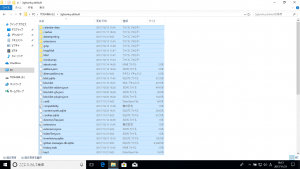
⑦上部のアドレスバーに下記を入力し、[Enter]を押す
C:\Users\<自分のユーザー名>\AppData\Roaming\Thunderbird\Profiles\

⑧[xxxxxxxx.default]フォルダーをダブルクリックして開き、[Ctrl]を押しながら[V]を押す

⑨下記の表示が出る場合は、[ファイルを置き換える]をクリック
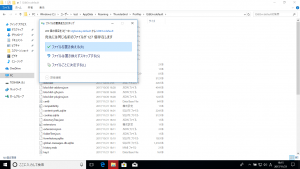
以上でデータの移行は完了です。
終了後、ウィンドウを閉じ、Thunderbirdを起動して確認しましょう!
メールやアカウント設定のデータがすべて復元されていれば、復元は完了です(^O^)
メールソフトの中では、Thunderbirdはメジャーというほどではないかもしれませんが、このように一括でデータ移行ができるのは便利ですね♪
Thunderbirdを使用している方は、データ移行の際、ぜひ試してみてくださいね☆
担当:草川
関連記事
-

-
「ファンクションキー」を使ってみよう!⑤【F5】キー
使いこなせると便利なファンクションキー。今回は【F5】キーの使い方をご紹介します。※注意:
-

-
動きの遅いPCにメモリを追加してみよう
PCを使っていて「動きが遅いな」「固まっちゃった?」と思うことはないでしょうか。今回は、そ
-

-
Windows 10 Version 1803 のサポートが終了!お使いのPC、大丈夫ですか?
先日 2019年11月12日をもって、『 Windows 10 Version 1803 』のサ
-

-
【WPS Office】認証失敗のエラーが表示される場合の対処法
皆さんは、オフィスソフトと聞くと、どのソフトが思い浮かびますか?新品のパソコンを購入すると
-

-
文字が変換できない②~Microsoft IMEの修復~
前回ご紹介した、変換モードや完全シャットダウンで文字が変換できない症状が改善されない場合、
-

-
エクセルで一部の範囲を指定して印刷する方法 ~印刷範囲の設定~
たくさんのデータが入ったExcel(エクセル)ファイルを印刷する際に、印刷したい範囲以外も
-
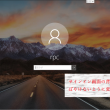
-
サインイン画面の背景をぼやけないように変更する方法
Windowsでは、パソコンのプログラムを常に最新の状態に保つために、マイクロソフトから更新プロ
-

-
表計算の基本的な関数4選②離れたセルの合計値を求めてみよう!
前回は、SUM関数を使って連なったセルの合計値を求める方法をご紹介しました。今回はSUM関
-

-
【WPS Office】Spreadsheetsのプレビュー画面に入力内容が表示されない場合の対処法
サポートセンターでは、ときどきWPS Spreadsheets(ダブリューピーエススプレッドシー
-
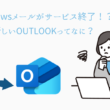
-
Windowsメールがサービス終了!?新しいOutlookってなに?
2024年12月31日にWindowsメールが終了してOutlook new(アウトルック